相信小伙伴们对柱状图都不陌生,在柱状图中,数据越大,柱状图也会越长。其实,在Excel表格中,我们还可以设置数据条的实心填充,其最终效果和柱状图差不多,也是数据越大,数据条也会越长,只不过在Excel表格的数据条是横向排布的,而且可以选择喜欢的颜色进行实心填充。那小伙伴们知道Excel表格怎么设置数据条实心填充吗,方法其实非常简单。我们打开Excel表格,选中数据,点击“开始”菜单,找到并点击“条件格式”,接着点击“数据条”,然后在“数据条”的子选项中找到并点击自己喜欢的实心填充样式就可以了。下面,小编就来为大家介绍具体的操作步骤了,感兴趣的小伙伴们快来一起往下看看吧!
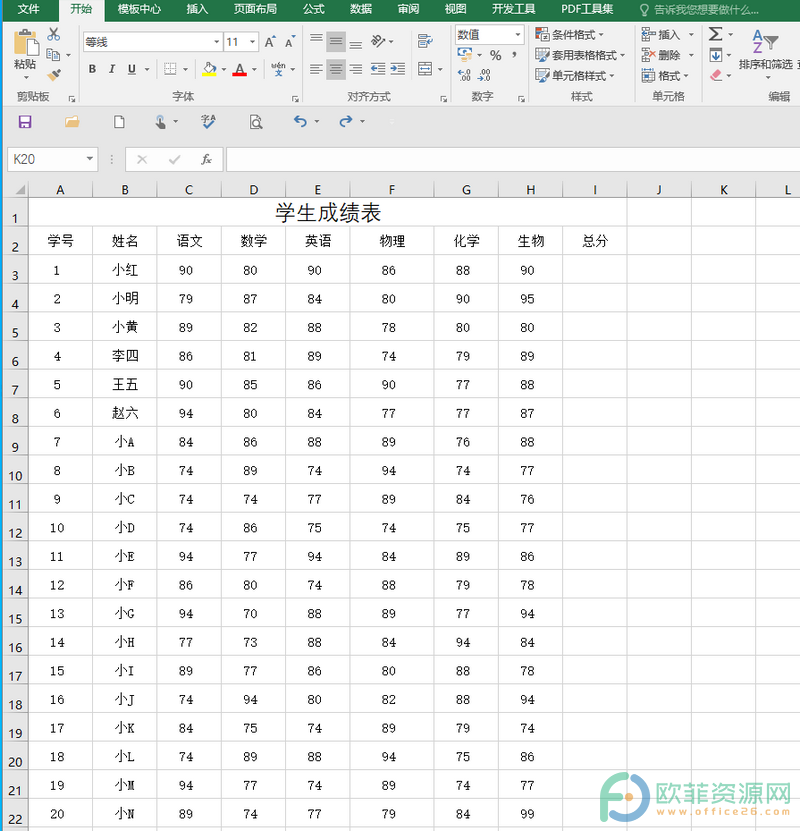
操作步骤
第一步:打开需要设置数据条实心填充的Excel表格;
Excel怎么做渐变填充
数据条渐变填充,就是为单元格添加有渐变颜色的数据条,用来代表该单元格中的数值,单元格中的数值越大,数据条就会越长,有点儿类似柱形图。那小伙伴们知道Excel表格中怎么设置
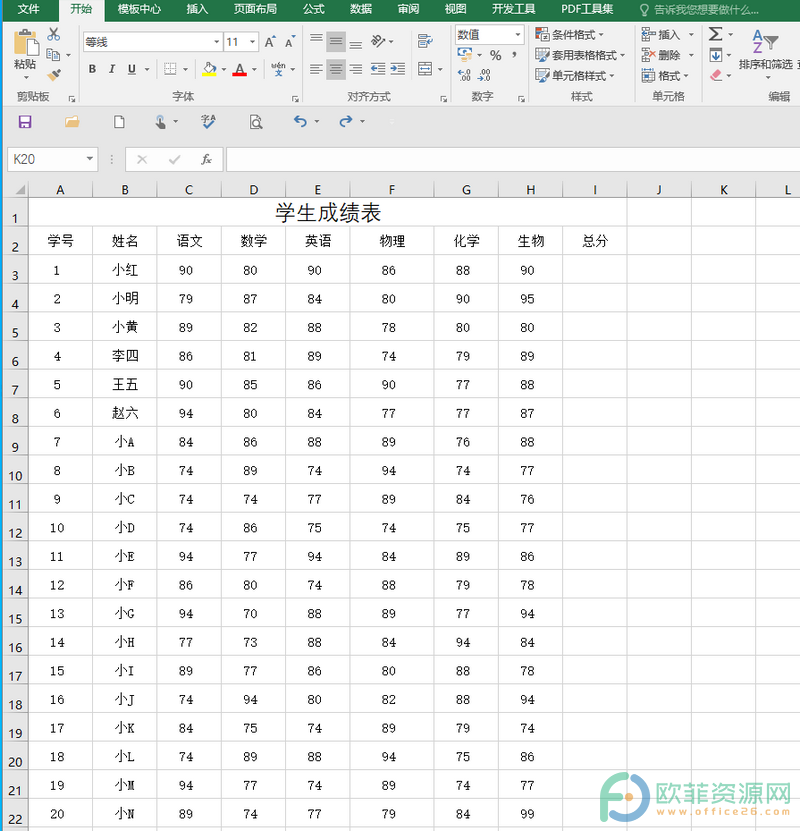
第二步:选中数据区域,点击界面上方的“开始”菜单,接着在“样式”栏找到并点击“条件格式”,在打开的下拉选项中找到并点击“数据条”,接着继续在其打开的子选项中找到“实心填充”,点击选择自己喜欢的填充效果就可以了;
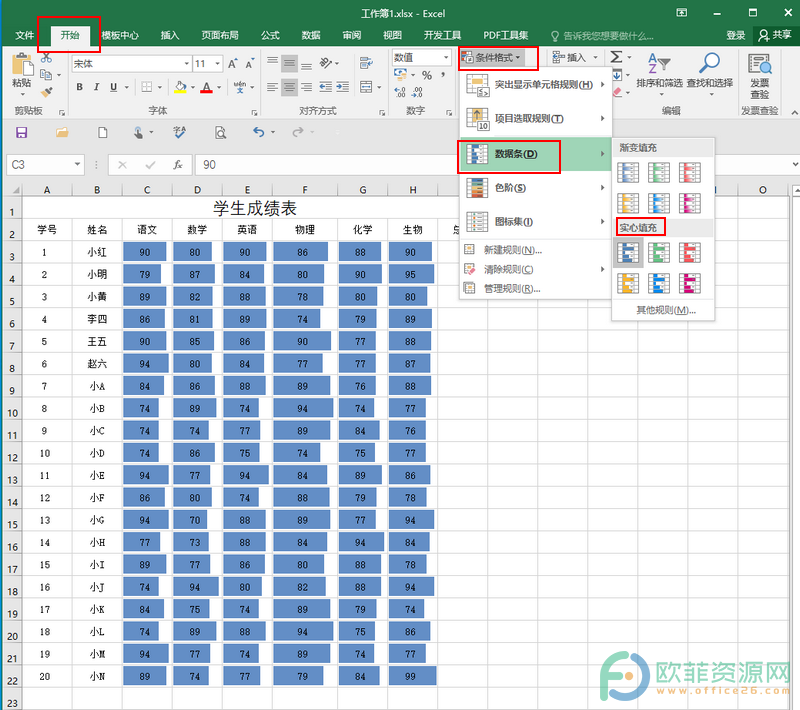
第三步:可以看到,数据表中的数据已经变成实心填充了,而且,单元格中的数值越大,数据条越长,点击界面左上角的保存图标进行保存就可以了。
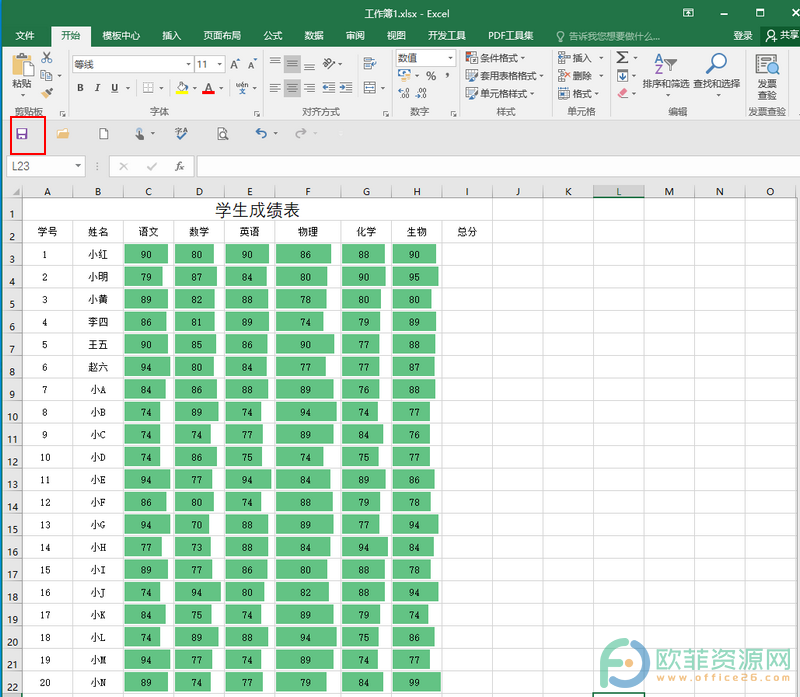
以上就是Excel表格设置数据条实心填充的方法教程的全部内容了。通过上面的方法,我们可以看到,我们还可以设置数据条的渐变填充,小伙伴们可以按需设置。
Excel怎么删除突出显示的格式
很多小伙伴在使用Excel表格处理数据时,通常会根据当时的需求,设置条件格式,以让相应地数据突出显示。这样操作多次之后,数据表可能会看起来有点儿混乱,这种情况下,我们就可以






